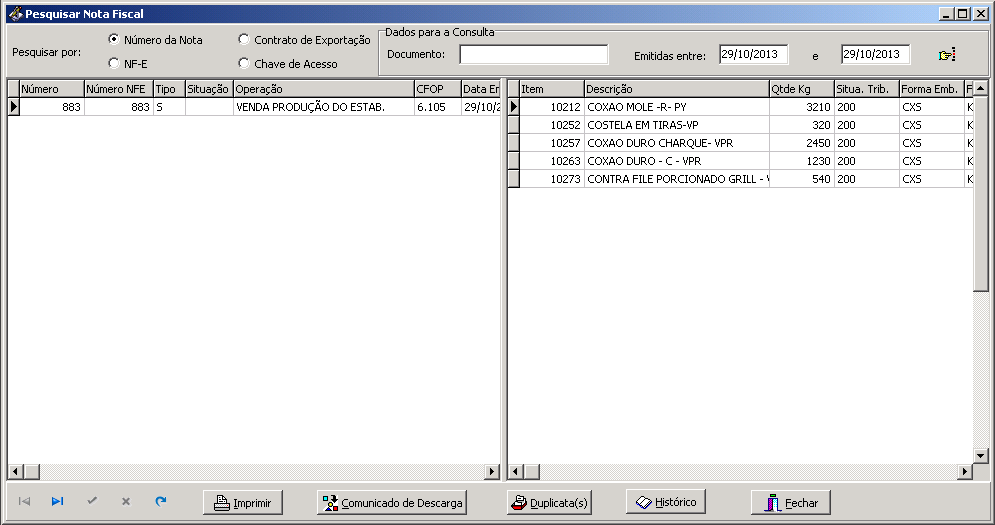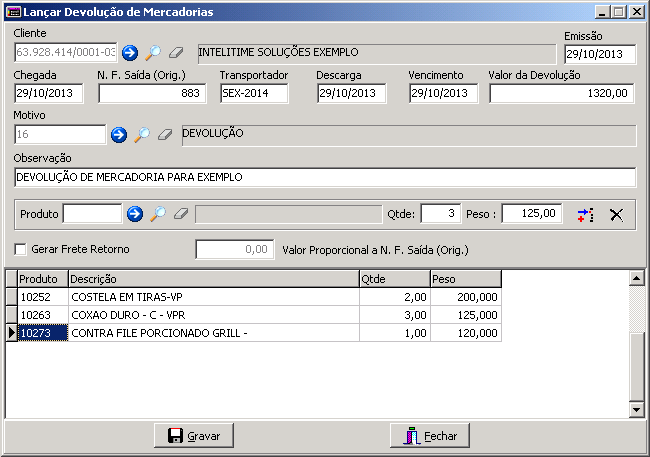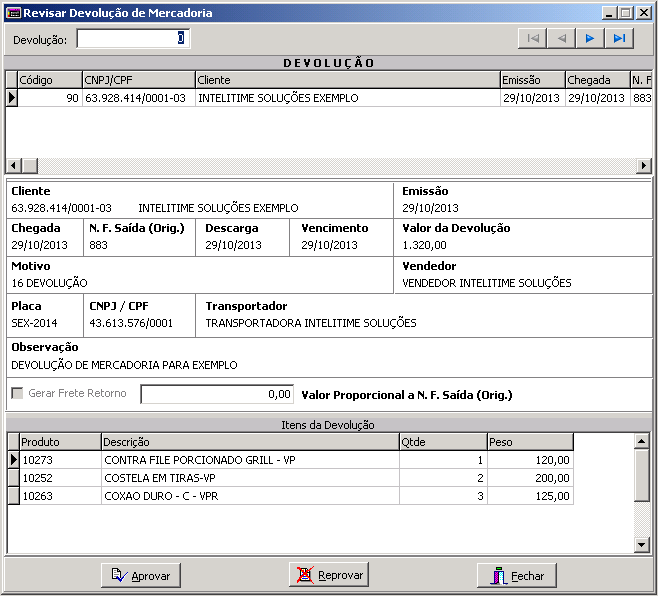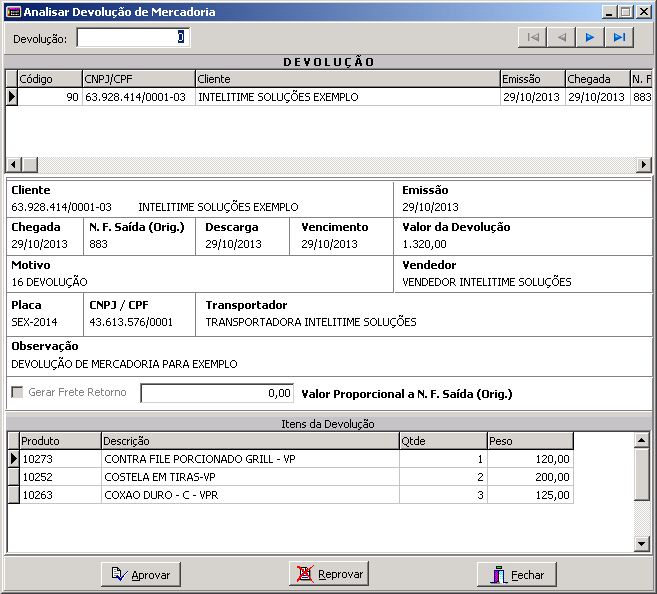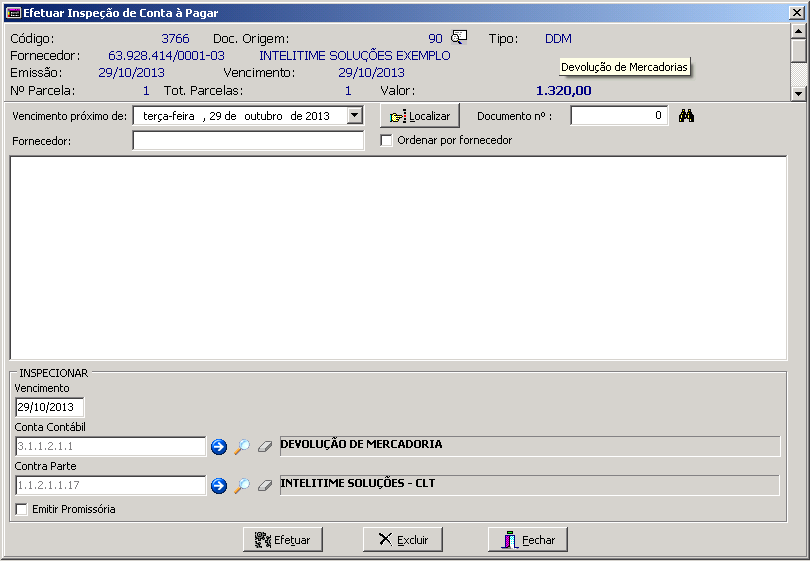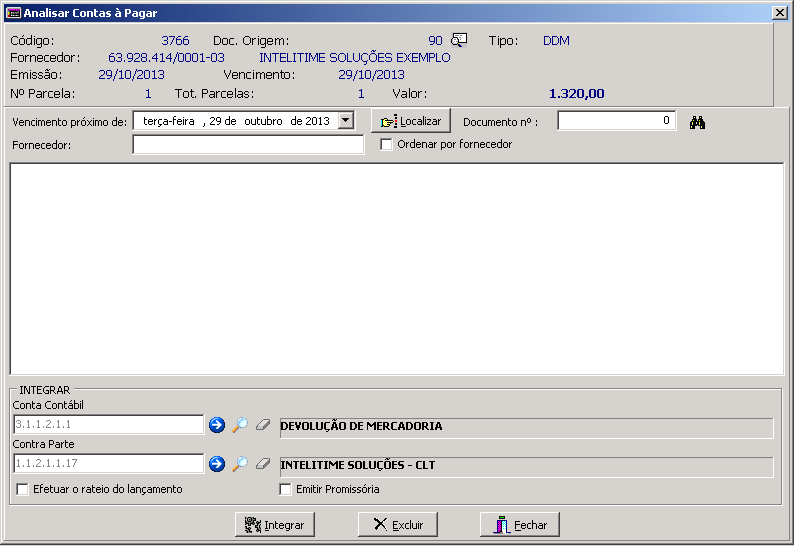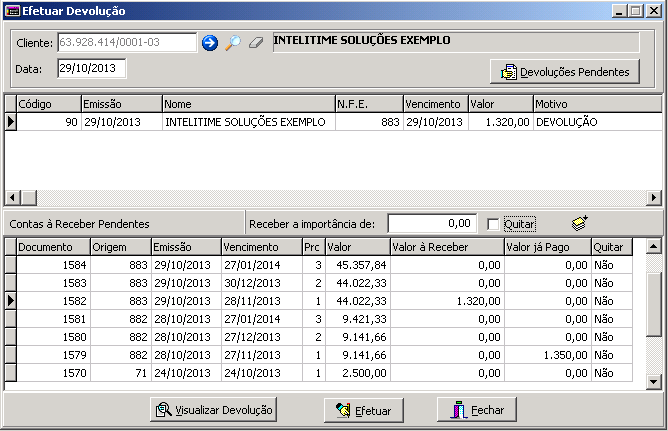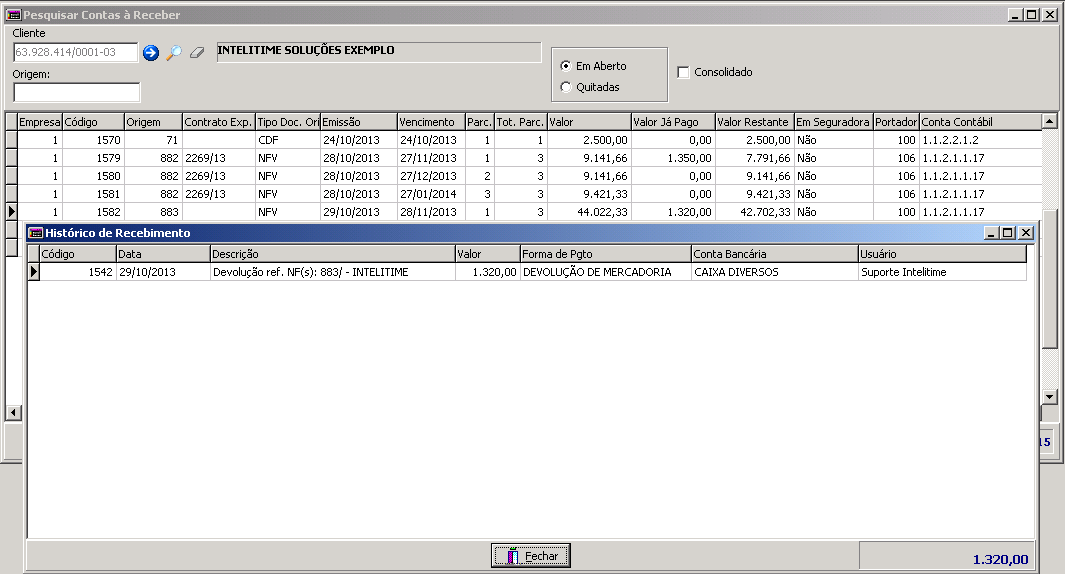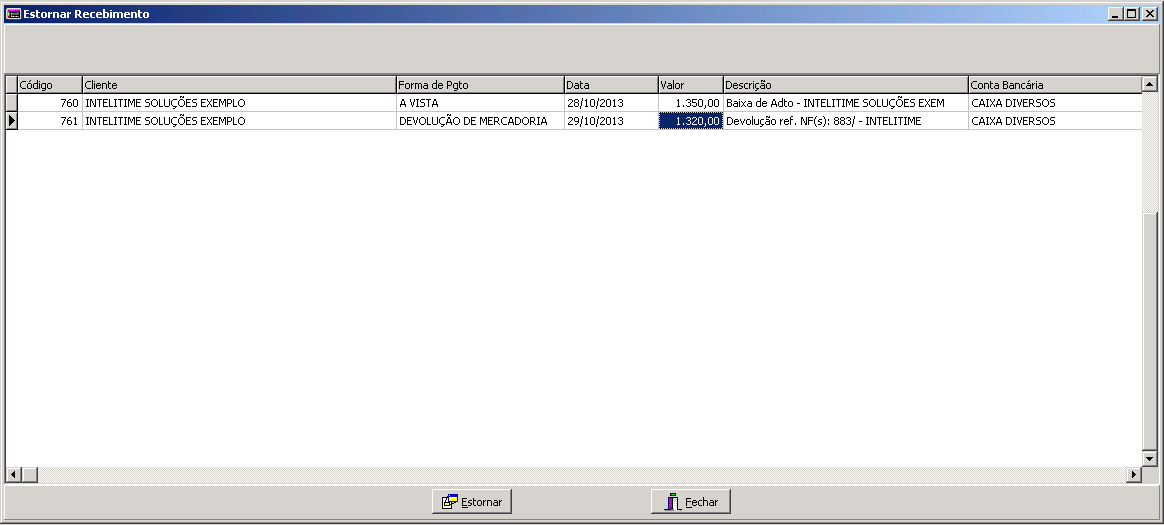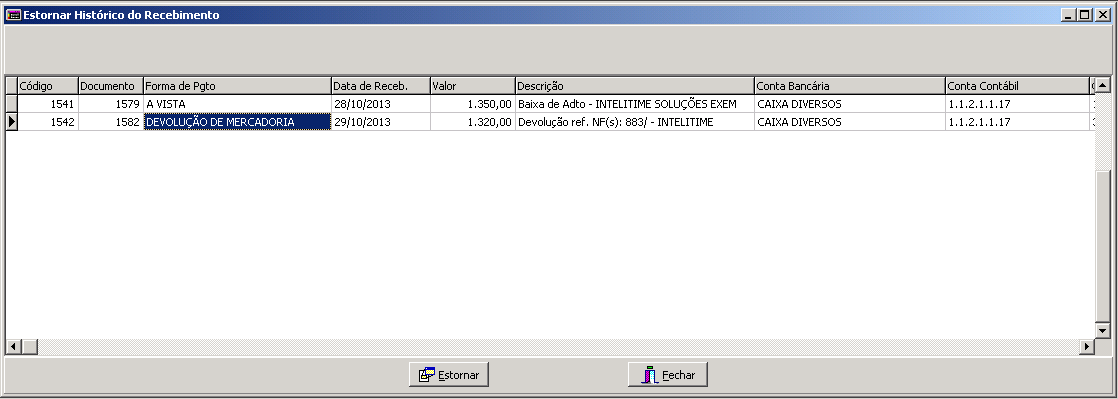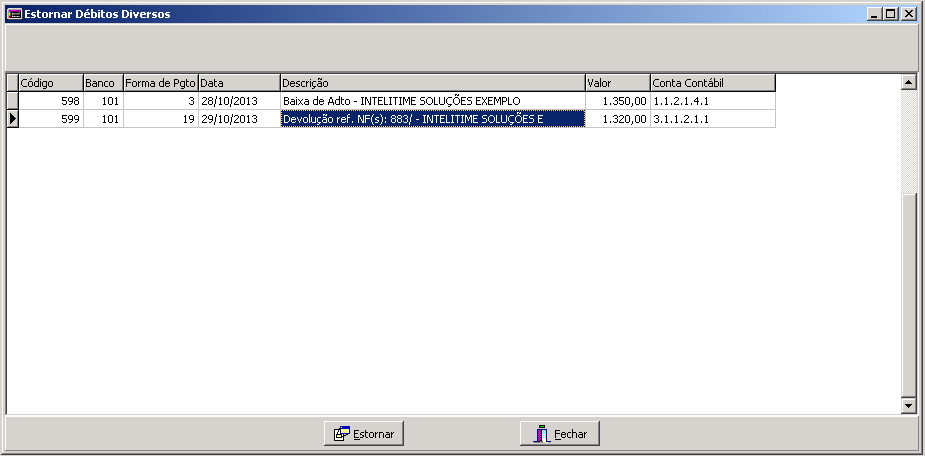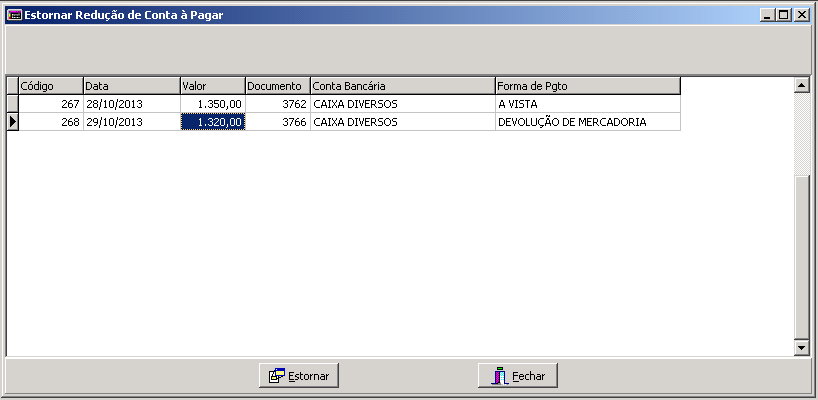Passo a Passo do Lançamento de Devolução de Mercadorias
SEGUE ABAIXO O PROCEDIMENTO PARA LANÇAR UMA DEVOLUÇÃO DE MERCADORIA:
* Para lançar uma devolução de mercadoria, é necessário saber qual é a nota de origem, para consultar o número:
Pesquisar => Nota Fiscal
* Com o número da nota fiscal, o lançamento da devolução será feito no módulo financeiro, gerando um contas à pagar para compensar o contas à receber gerado por essa venda.
Lançar => Devolução de Mercadoria
Efetuar => Revisão de Devolução de Mercadoria
Analisar => Devolução de Mercadoria
Efetuar => Inspeção de Conta à Pagar
Analisar => Conta à Pagar
* Para estar compensando o contas à pagar gerado pelo lançamento da devolução com o contas à receber gerado pela venda dessa mercadoria, deve ser feito:
Efetuar => Devolução de Mercadoria
* Obs:(Lembrando que na hora de efetuar a devolução, é necessário selecionar qual parcela que será compensada, e o valor. No campo RECEBER A IMPORTÂNCIA DE: o valor à ser recebido não pode ser maior que o total dessa parcela.)
* Para conferir o Contas à Receber:
Pesquisar => Contas à Receber
* A entrada dessa mercadoria no estoque seja feito da seguinte forma:
Lançar => Retorno de Carne com Osso (Embarque)'
ou
Lançar => Retorno de Produtos com Código de Barras (Embarque) caso tenha etiqueta para ler pelo código de barras.
* Para os clientes que não tem leitora, e entrada deve ser lançada manualmente:
Produção => Entrada Manual
* Caso seja a baixa dessa devolução tiver que ser estornada, o estorno deverá ser feito da seguinte maneira:
Estornar => Recebimento
Estornar => Histórico do Recebimento
* O contas à pagar que gerou dessa devolução também deve ser estornado:
Estornar => Débitos Diversos
Estornar => Redução de Conta à Pagar
* Depois do Estorno, é necessário passar o Número da devolução para a Equipe Intelitime, para que o saldo seja disponibilizado novamente.